Win7输入法不能切换?快来尝试这些解决方法!
2024-02-06
Windows防火墙是系统自带的保护工具,但有时候我们可能会遇到无法更改某些设置的情况。针对这个问题,本文提供了三种解决方法,帮助大家轻松搞定Win7提示Windows防火墙无法更改某些设置的问题。
遇到的问题:
当打开防火墙并点击“使用推荐设置”时,弹出警告提示无法更改某些设置。
解决方法一:通过服务列表启动防火墙服务
点击开始菜单,选择“运行”。
输入“services.msc”命令,点击确定。
在服务列表中找到“Windows Firewall”防火墙服务项。
双击打开,将启动类型设置为“自动”,点击确定。
双击“Windows Firewall”服务项,点击“启动”服务。
解决方法二:通过控制面板启动防火墙服务
点击开始菜单,选择“控制面板”。
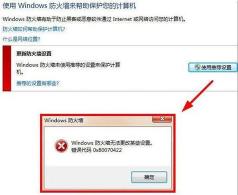
选择“大图标”进行查看。
找到“管理工具”,双击打开。
找到“服务”,双击打开。
参照解决方法一中的步骤启动“Windows Firewall”服务。
解决方法三:通过计算机管理界面启动防火墙服务
在桌面右键点击“我的电脑”,选择“管理”。
打开计算机管理界面后,选择“服务和应用程序”。
双击打开“服务”。
参照解决方法一中的步骤启动“Windows Firewall”服务。
以上就是Win7提示Windows防火墙无法更改某些设置的解决方法了。三种方法的主要区别在于如何找到并启动“Windows Firewall”服务,大家可以根据自己的习惯选择其中一种方法进行操作。只要将Windows Firewall服务设置为自动,并启动服务,问题即可解决。
免责声明:本站所有作品图文均由用户自行上传分享,仅供网友学习交流。若您的权利被侵害,请联系我们
相关文章
2024-02-06
2024-02-06
2024-02-06
2024-02-06
2024-02-06
2024-02-06
2024-02-06
2024-02-06
2024-02-06
2024-02-06
2024-02-06
2024-02-06
2024-02-06
2024-02-06
站长推荐
榆钱窝窝头:简单美味,营养健康
西红柿炒虾仁:家常美味背后的烹饪秘诀
自制绿豆糕:健康美味,清爽解暑
狮子头的做法视频:红烧狮子头的详细制作教程
煎黄花鱼的家常做法:轻松制作香脆金黄的美味佳肴
酿豆腐泡:简单又美味的家常菜肴
蜂蜜柠檬茶:自制健康美味饮品
家常面条做法大全:轻松烹饪美味的家常面条
沙姜鸡的做法:美味诱人的家常菜肴
简单易上手的pasta做法:美味又健康的意面制作指南
轻松制作高颜值镜面蛋糕,让你的甜品更加梦幻诱人!
白灼基围虾:鲜嫩美味,营养满分
熘肉段的制作:东北经典美食的完美复刻
牛奶炖香菇:简单又美味的甜品制作教程
盐焗鸡蛋:家常美味,轻松制作